Los atajos de teclado son uno de los elementos importantes para aumentar la productividad de su trabajo al operar una computadora. No solo eso, el uso de atajos en el teclado también puede aumentar su eficiencia para que pueda trabajar más rápido.
Junto con el lanzamiento de Windows 10 con sus funciones más recientes, Microsoft también ha agregado varios atajos de teclado nuevos que le facilitarán la operación. Aquí hay algunas listas de métodos abreviados de teclado en Windows 10 que necesita saber:
Colección de listas de accesos directos de Windows 10
1. Atajo de complemento de Windows
Windows 10 mejoró su soporte para la función Snap conocida como “Aero Snap” en Windows 7. Ahora puede ajustar ventanas verticalmente, una encima de la otra o encajar en una cuadrícula de 2×2.
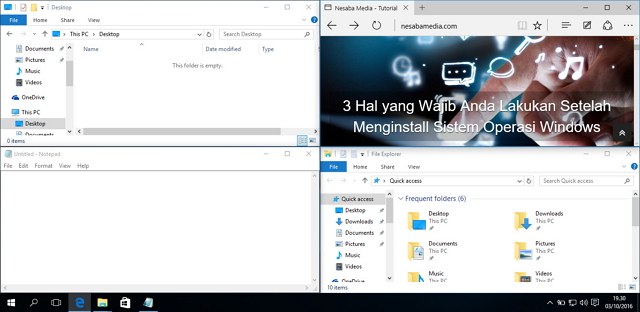
Tecla de Windows + Flecha arriba : Amplíe la ventana a Pantalla completa.
Tecla de Windows + flecha hacia abajo: Devuelve el tamaño de la ventana o minimiza el tamaño de la ventana.
Tecla de Windows + Flecha izquierda: Ajuste la ventana a la izquierda de la pantalla.
Tecla de Windows + Flecha derecha: Ajuste la ventana a la derecha de la pantalla.
Tecla de Windows + 2 teclas de flecha: Ajuste una ventana a una esquina de la pantalla (ejemplo: Tecla de Windows + Flecha izquierda + Flecha arriba: Ajuste la ventana a la esquina superior izquierda).
2. Atajo de administración de ventanas
Estas teclas de acceso directo le permiten cambiar rápidamente entre ventanas abiertas.
Este acceso directo se ha implementado en versiones anteriores de Windows, pero Windows 10 trae varias funciones nuevas.
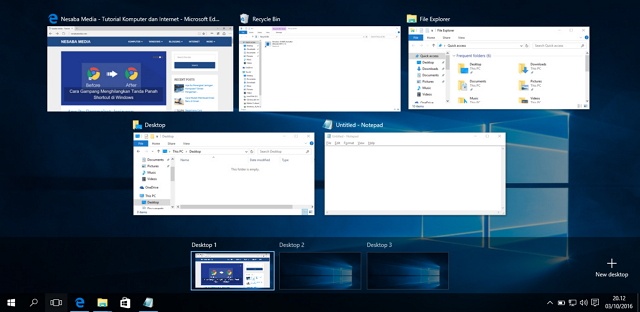
Alt + Tabulador: Cambiar entre ventanas abiertas (solo en el escritorio virtual actual)
Tecla de Windows + Tabulador: Abre la interfaz “Vista de tareas” que le permite cambiar entre ventanas y escritorios virtuales
3. Atajo de escritorio virtual
Actualmente, Windows ha lanzado una función de escritorio virtual y proporciona varios métodos abreviados de teclado para administrar la nueva función.

Tecla de Windows + Ctrl + D: Cree un nuevo escritorio virtual y cambie a él.
Tecla de Windows + Ctrl + F4: Cierra el escritorio virtual actual y cambia al escritorio anterior.
Tecla de Windows + Ctrl + Flecha izquierda o Flecha derecha: Cambia entre escritorios virtuales a la izquierda o a la derecha.
4. Acceso directo al símbolo del sistema
Otra característica es que podemos ejecutar copiar, cortar y pegar usando atajos de teclado en el símbolo del sistema, e incluso hay algunas teclas de acceso rápido que son mucho más geniales. Para probarlo, practiquemos inmediatamente uno por uno en el símbolo del sistema.
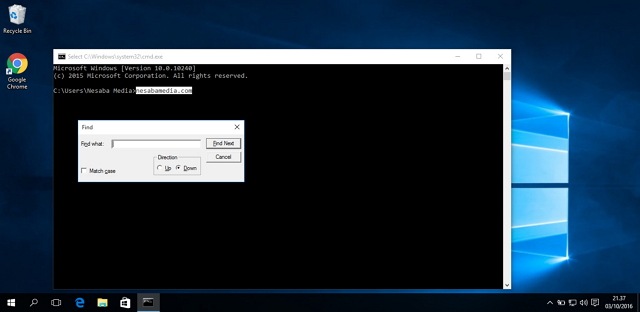
Ctrl + V o Mayús + Insertar: Pega texto del portapapeles en la línea de comando.
Ctrl + C o Ctrl + Insertar: Copie el texto de la línea de comando seleccionado en el portapapeles.
Control + A: Selecciona todo el texto en la línea de comando. Si la línea está vacía, se seleccionará todo el texto del símbolo del sistema
Ctrl + Shift + Izquierda o Derecha: Selecciona una palabra a la izquierda o derecha del cursor.
Mayús + Inicio o Fin: Selecciona todo el texto desde el cursor hasta el principio o el final.
Mayús + Re Pág o Re Pág : Selecciona todo el texto desde el cursor, 1 página hacia arriba o hacia abajo.
Ctrl + Shift + Inicio o Fin: Selecciona todo el texto desde el cursor hasta el principio o el final de la ventana.
Ctrl + Arriba o Abajo: Desplácese una línea (hacia arriba o hacia abajo) en la ventana del símbolo del sistema.
Ctrl + Re Pág o Re Pág: Desplácese hacia arriba o hacia abajo una página en el símbolo del sistema.
Ctrl+M: Ingresa al “modo de marcado”, que ayuda a seleccionar texto
Control + F: Abre el cuadro de diálogo “Buscar” para buscar la salida del símbolo del sistema.
Alt+F4: Cierre la ventana del símbolo del sistema
5. Más teclas de acceso directo
Ahora se pueden ejecutar tres comandos del sistema simplemente presionando la tecla de Windows en el teclado y luego presionando una letra. Esto resulta útil cuando desea ajustar rápidamente la configuración del sistema.
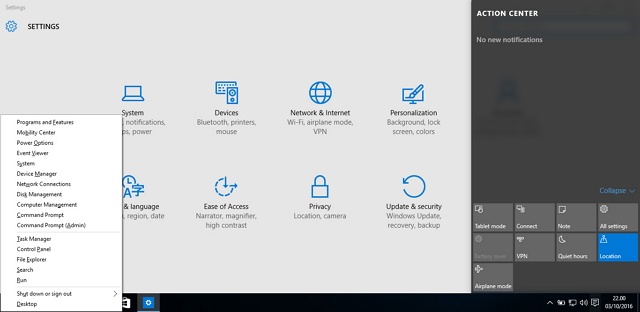
Tecla de Windows + I: Abra el menú de configuración de Windows 10
Tecla de Windows + A: Abrir barra de acción en la barra lateral
Tecla de Windows + X: Abrir el menú contextual del sistema
Por supuesto, esperamos un desarrollo continuo en el desarrollo de Windows 10, especialmente para este atajo de teclado para simplificar y acelerar el rendimiento en la operación de Windows 10 sin tener que depender del mouse. ¿Qué hay de tu opinión?

